Excel VALUETOTEXT-functie
De VALUETOTEXT-functie converteert elke opgegeven waarde naar tekst.
Opmerking: Deze functie is alleen beschikbaar in Excel voor Microsoft 365.
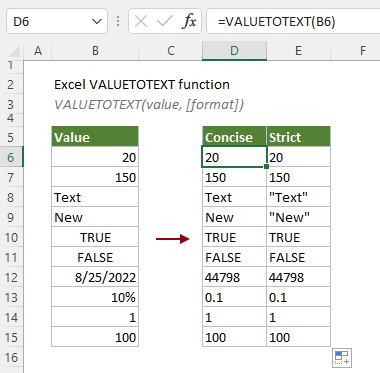
Syntaxis
=VALUETOTEXT(waarde, [formaat])
Argumenten
Opmerkingen
Retourwaarde
Het retourneert een tekstwaarde.
Voorbeeld
Om de lijst met waarden in de onderstaande tabel naar tekst te converteren, kunt u de VALUETOTEXT-functie als volgt toepassen om dit te doen.
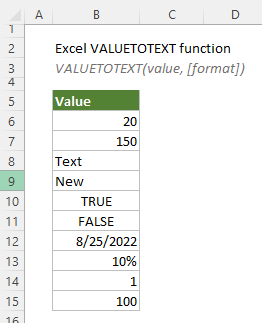
Selecteer een lege cel (zoals D6 in dit geval) in dezelfde rij als de eerste waarde die u naar tekst wilt converteren, voer de volgende formule in en druk op de Enter-toets. Selecteer deze resultaatcel en sleep de AutoVul-handgreep omlaag om de rest van de resultaten te krijgen.
=VALUETOTEXT(B6)
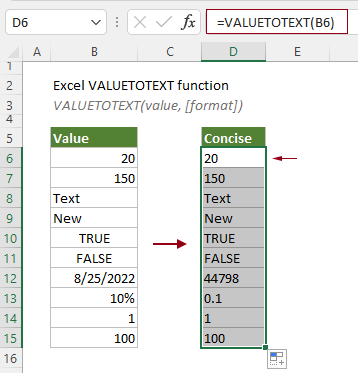
Opmerkingen:
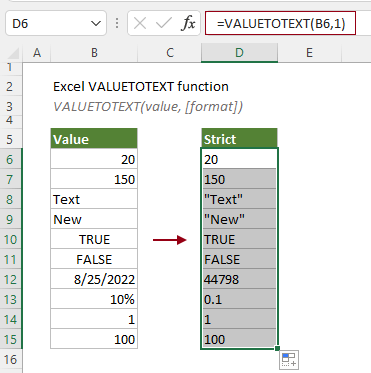
Gerelateerde functies
Excel TEXTAFTER-functie
De TEXTAFTER-functie extraheert en retourneert de tekst die na een bepaalde substring of scheidingsteken voorkomt.
Excel TEXTBEFORE-functie
De TEXTBEFORE-functie retourneert de tekst die voor een bepaalde substring of scheidingsteken voorkomt.
Excel TEXTSPLIT-functie
De TEXTSPLIT-functie splitst tekststrings via een bepaald scheidingsteken naar een array over kolommen en rijen.
De Beste Office Productiviteitstools
Kutools voor Excel - Helpt U Om Uit Te Blinken Tussen de Menigte
Kutools voor Excel Beschikt Over Meer Dan 300 Functies, Waardoor Wat U Nodig Hebt Maar Een Klik Verwijderd Is...
Office Tab - Schakel Tabbladgestuurd Lezen en Bewerken in Microsoft Office (inclusief Excel)
- Eén seconde om te schakelen tussen tientallen open documenten!
- Verminder honderden muisklikken voor u elke dag, zeg vaarwel tegen muisarm.
- Verhoogt uw productiviteit met 50% bij het bekijken en bewerken van meerdere documenten.
- Brengt Efficiënte Tabs naar Office (inclusief Excel), Net Als Chrome, Edge en Firefox.